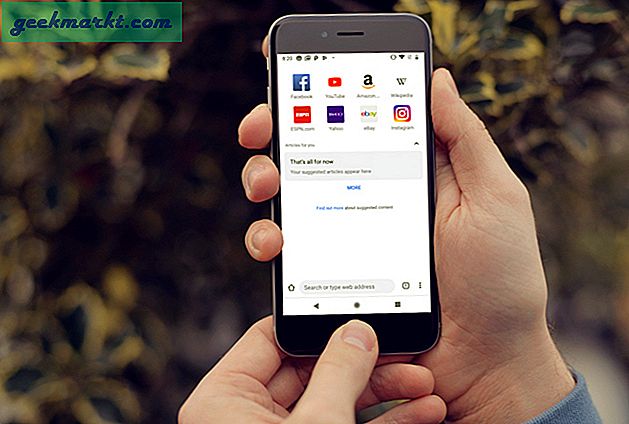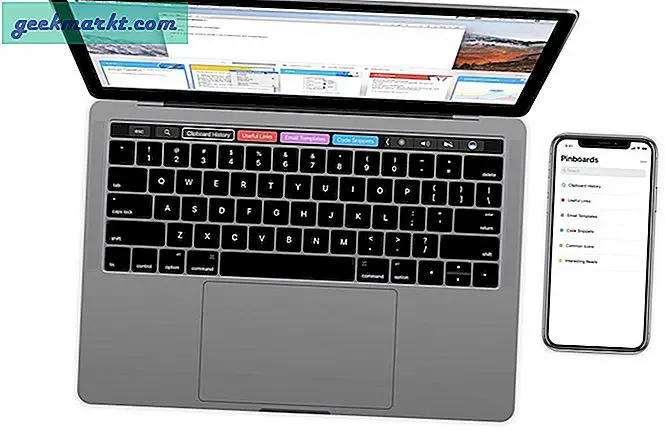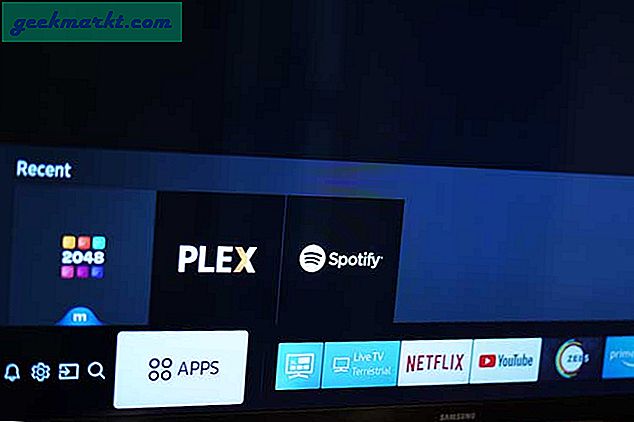Mengetahui apa yang telah Anda jadwalkan untuk hari yang ditentukan sebelumnya adalah retasan produktivitas yang dapat kita semua manfaatkan. Untuk membuat hidup sedikit lebih mudah, bagaimana mengintegrasikan Amazon Echo dengan Kalender Google atau kalender Outlook sehingga Alexa dapat membacakan janji-janji itu ketika Anda sedang bersiap-siap untuk bekerja?
Tidak ada alasan mengapa Anda tidak dapat mengintegrasikan dua sistem yang berbeda sehingga mereka bermain bersama dengan baik. Anda tentu tidak perlu membeli Google Home untuk membuatnya berfungsi, Anda dapat menambahkan Kalender Google atau kalender Outlook ke Echo dalam beberapa langkah mudah. Begini caranya.
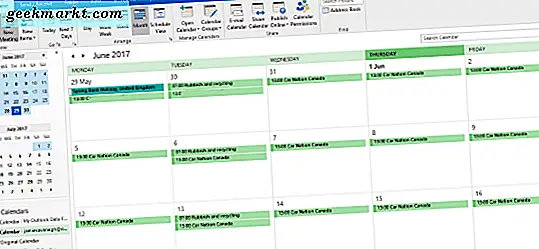
Integrasikan Amazon Echo dengan Google Calendar
Baik Amazon Echo dan Echo Dot dapat membantu banyak aspek kehidupan Anda. Mereka dapat membaca berita, memberi tahu Anda cuaca, memberi Anda laporan lalu lintas, memutar musik dan bertindak sebagai aktivasi suara untuk seluruh rumah pintar. Dengan kemampuan seperti itu, mengintegrasikan dengan Google Calendar adalah permainan anak-anak.
Google Calendar tentu bukan satu-satunya aplikasi kalender di sekitar tetapi saat ini yang paling cocok dengan Alexa. Keuntungannya adalah gratis dan akan menerima data impor dari banyak kalender lainnya. Bahkan jika Anda tidak beralih sepenuhnya, Anda dapat menduplikasi kalender Anda sehingga berfungsi dengan Echo.
Echo tidak mengintegrasikan dengan Office 365 dan Outlook kalender juga tetapi tampaknya bekerja jauh lebih baik dengan Google Calendar untuk beberapa alasan. Saya akan membahas mengintegrasikan dengan Outlook dalam sedikit.
Untuk mengintegrasikan Amazon Echo dengan Google Calendar:
- Arahkan ke https://www.google.com/calendar dan atur kalender jika Anda belum melakukannya.
- Buka aplikasi Alexa di perangkat Anda dan pilih ikon menu tiga baris di kiri atas.
- Pilih Pengaturan dan Akun dan pilih Kalender.
- Pilih Google, lalu Tautkan akun Google Kalender.
- Masuk ke Google di dalam aplikasi dan beri Alexa izin yang dimintanya.
- Pilih kalender yang Anda inginkan agar Alexa lacak menggunakan menu tarik-turun di aplikasi. Ini hanya diperlukan jika Anda mengimpor beberapa kalender.
Sekarang Amazon Echo telah dikaitkan dengan Google Calendar, kami membutuhkan Alexa untuk dapat memberi tahu Anda apa yang Anda miliki dalam jadwal Anda. Untuk itu Anda perlu mengetahui perintahnya. Beberapa yang paling populer termasuk:
- Alexa, kapan acara saya selanjutnya?
- Alexa, bagaimana hari kerjaku?
- Alexa, apa yang ada di kalender saya?
- Alexa, apa yang ada di kalenderku besok jam 9 pagi?
- Alexa, apa yang ada di kalenderku hari Senin?
- Alexa, tambahkan acara ke kalender saya
- Alexa, tambahkan "Penunjukan Vet" ke kalender saya untuk hari Rabu, 3 Juli, jam 1 siang
Ada batasan untuk perintah ini. Anda tidak dapat meminta Alexa apa yang telah Anda jadwalkan untuk minggu depan, bulan depan, pada akhir pekan atau pertanyaan samar lainnya. Mereka harus spesifik. Juga, jika Anda menggunakan beberapa kalender, seperti satu untuk bekerja dan satu untuk bermain, Anda harus memilih masing-masing di aplikasi Alexa sebelum perintah suara akan berfungsi.
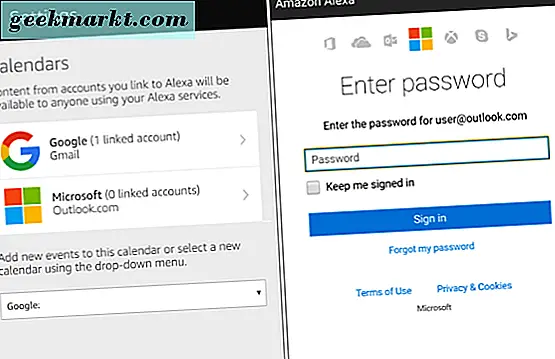
Gabungkan Amazon Echo dengan kalender Outlook
Banyak perusahaan lebih memilih kalender Outlook untuk Google sehingga Amazon menyertakan integrasi yang sama untuk Office 365 dan Outlook dalam pembaruan yang sama. Soi jika Anda lebih suka menggunakan Outlook daripada Google, Anda bisa.
Mengatur kalender Outlook dengan Alexa:
- Buka aplikasi Alexa di perangkat Anda dan pilih ikon menu tiga baris di kiri atas.
- Pilih Pengaturan dan Akun dan pilih Kalender.
- Pilih Microsoft dan masuklah dalam aplikasi, centang kotak untuk tetap masuk.
- Izinkan Alexa izin yang diminta di jendela berikutnya.
- Pilih X di kanan atas untuk menutup jendela.
Sekarang Anda telah mengintegrasikan Amazon Echo Anda dengan kalender Outlook Anda dapat menggunakan perintah suara yang sama seperti di atas. Kalender Outlook juga memiliki batasan yang sama yang disebutkan di sana juga. Tidak ada referensi yang samar dan hanya pertanyaan spesifik dengan waktu atau hari yang dapat diakui.
Saya tidak menggunakan Office 365 tetapi mungkin itu bekerja dengan cara yang hampir sama. Masuk menggunakan aplikasi Alexa, berikan izin untuk mengakses kalender dan pergilah. Pembaruan Alexa yang sama juga memungkinkan akses ke Kalender iCloud tetapi dibutuhkan jauh lebih banyak mencari tahu dan akses melalui otentikasi dua faktor. Karena saya saat ini tidak memiliki iPhone atau Mac, saya tidak dapat berkomentar tentang seberapa baik kinerjanya.
Jika Anda ingin mengintegrasikan Amazon Echo dengan Kalender iCloud, lihat panduan ini.
Tahu ada hacks atau trik untuk membuat Alexa lebih produktif dengan kalender Anda? Tahu apa pun perintah suara yang rapi yang mungkin tidak kami ketahui? Beritahu kami tentang mereka di bawah ini jika Anda melakukannya!